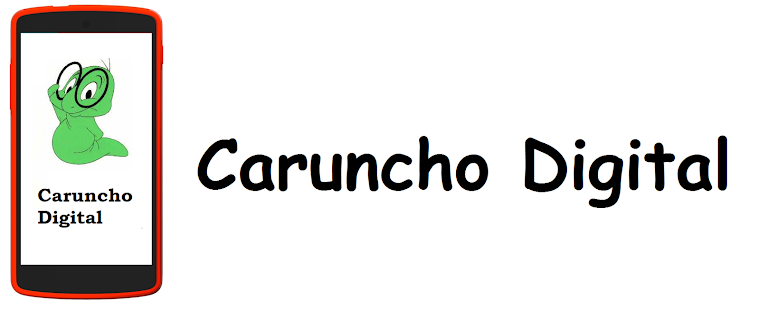Em outro post, mostrei como funciona o padrão de conexão MHL, . O padrão MHL precisa de SmartPhone e TV compatível, adaptador e alimentação externa (carregador de celular). O SlimPort só precisa do Smartphone compatível e do adaptador, além de ser compatível com qualquer porta HDMI de qualquer TV.
Produtos com o SlimPort permitem a conexão simples apenas com um adaptador a qualquer projetor, monitor ou TV que possua uma porta HDMI de entrada.
Tem um baixo consumo, permite a reprodução de vídeos 3D em 1080p com até 8 canais de áudio e com compatibilidade com o Mobility Display Port (MyDP) . Futuramente espera-se que seja compatível com vídeos 4K.
A conexão, como mencionei acima, é muito simples, você vai precisar:
- Smartphone compatível, verifique no link: http://adf.ly/1GxIZ9 ;
- Adaptador Slimport;
- Cabo HDMI 1.3 ou superior;
- TV, Monitor ou Projetor com entrada HDMI;
No meu caso, estou usando:
- SmartPhone LG E989, modelo G Pro – http://adf.ly/1GxIgc
- 3D Smart TV LG WebOS, modelo 39LB6500 – http://adf.ly/1GxIkQ
- Adaptador SlimPort - http://adf.ly/1GxInW
Vamos a conexão
Com a TV desligada conect o cabo HDMI a TV
Depois conecte o cabo HDMI ao Adaptador SlimPort na porta HDMI
Conecte o conector menor do adaptador SlimPort ao SmartPhone
Ligue a TV e selecione a opção da conexão HDMI onde conectou o cabo.
Pronto! Você já pode assistir seus vídeos, ver suas fotos, fazer apresentações e tudo mais que você vê no seu SmartPhone agora na tela grande da TV.
Referências
SlimPort site: http://adf.ly/1GxIuz